처음 읽으신 것처럼 Spectrum 콘텐츠(스포츠 쇼, 프로그램, 영화 등)를 캡처하거나 녹음하는 것이 가능합니다. 하지만 진행하려면 클라우드 DVR이 필요합니다. 불행하게도 이 기능을 사용하는 동안 문제가 발생하는 사례가 보고되었기 때문에 모든 사용자가 이 기능을 원하는 것은 아닙니다. 그래서 많은 분들이 ''에 대해 궁금해하실 것 같아요.DVR 없이 Spectrum에 어떻게 녹화하나요??” 질문.
이 기사의 다음 섹션에서는 DVR 없이 스펙트럼 콘텐츠를 녹화할 수 있는지 여부와 이를 수행하는 방법을 살펴보겠습니다.
내용 : 1부. DVR 없이 스펙트럼으로 녹화할 수 있나요?2부. DVR 없이 스펙트럼으로 녹화하는 방법은 무엇입니까?3부. Spectrum Cloud DVR에 녹화하는 방법은 무엇입니까?녹음 스펙트럼에 관한 FAQ
1부. DVR 없이 스펙트럼으로 녹화할 수 있나요?
이 기사 토론의 주요 요점으로 들어가기 전에 "DVR 없이 Spectrum에 어떻게 녹화합니까?"라는 질문에 대답하십시오. 질문, DVR 없이 녹화가 가능한지 알아 보겠습니다.
짧게 대답하자면 “예”입니다. 귀하가 좋아하는 Spectrum 콘텐츠를 녹화한 비디오를 보관할 수 있습니다. 클라우드 DVR 너와 함께. 이 경우 필요한 것은 안정적인 화면 녹화 도구뿐입니다. 하나를 찾는 것은 지루하고 어려울 수 있습니다. 특히 이전에 해당 과정을 수행해 본 적이 없다면 더욱 그렇습니다. 걱정하지 마세요. 다음 섹션으로 들어가면 가장 좋은 옵션을 만나게 될 것입니다.
또한 Spectrum 콘텐츠는 Hulu, Tubi, Apple TV+ 등과 같은 다른 비디오 스트리밍 서비스 제공업체에서 볼 수 있다는 점도 언급할 가치가 있습니다. 또한 이러한 플랫폼에서 원하는 Spectrum 콘텐츠를 녹음할 수도 있습니다.
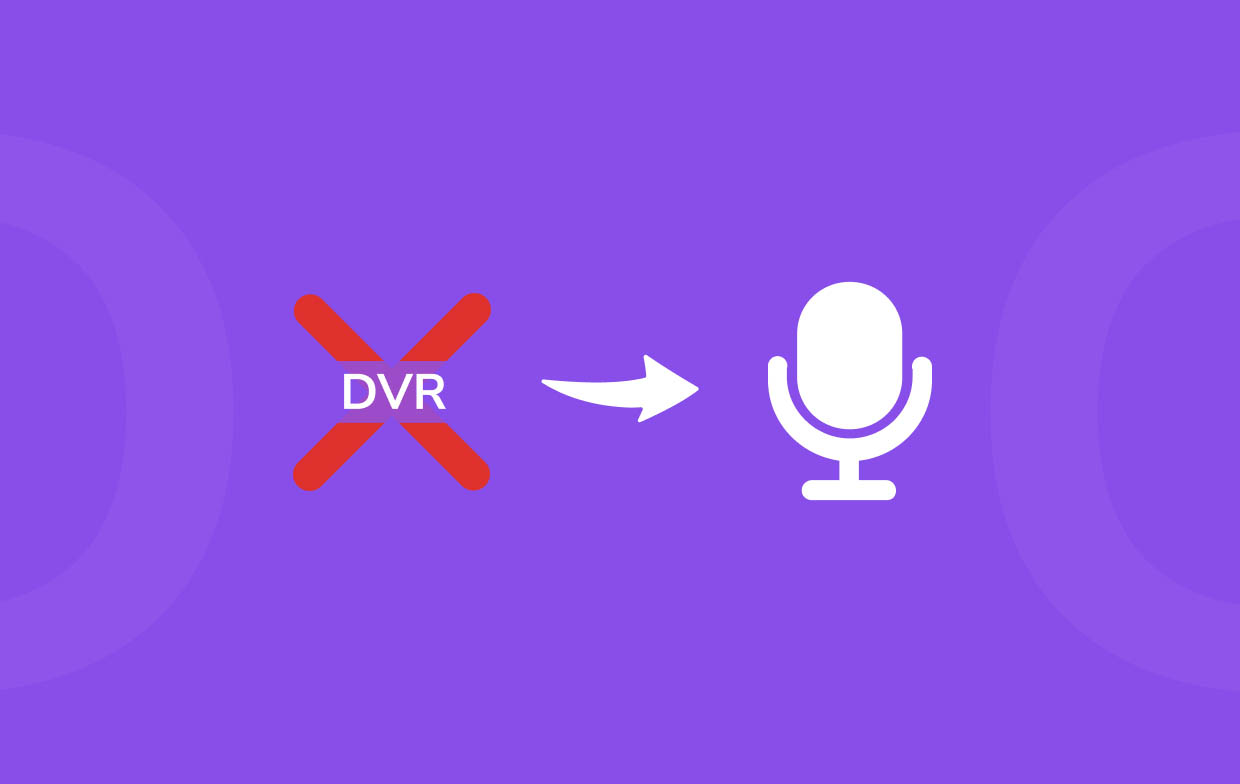
2부. DVR 없이 스펙트럼으로 녹화하는 방법은 무엇입니까?
마지막으로 "DVR 없이 Spectrum에 어떻게 녹화하나요?"에 대해 다뤄보겠습니다. 우려. Spectrum에는 화면 녹화 기능이 내장되어 있지만 많은 사용자는 클라우드 DVR이 필요하다는 사실을 알고 이 기능을 활용하는 것에 대해 걱정하고 있습니다. 그리고 이러한 기능을 사용하면 녹화가 진행되는 동안 불편을 겪을 수 있습니다. 화면 녹화 프로세스에 도움이 되는 전문 도구를 사용하는 것이 언급된 문제에 대한 핵심 솔루션입니다. 우리는 최고의 제품을 소개하기 위해 왔습니다. iMyMac 스크린 레코더.
지금 무료 평가판을 받으세요! 일반 맥 M 시리즈 Mac 지금 무료 평가판을 받으세요!
고화질 화면과 영상을 수행할 수 있는 전문 앱입니다. 지연 없는 웹캠 녹화 사용자가 캡처하려는 오디오 유형을 선택할 수 있습니다. 그러면 이 프로그램은 모든 스펙트럼 콘텐츠를 캡처할 수 있는 능력이 매우 뛰어납니다.
사용 중인 출력 파일을 더욱 개선하기 위해 활용할 수 있는 다양한 편집 기능이 있습니다. 실시간 주석 메뉴도 쉽게 접근하고 사용할 수 있습니다. 웹캠을 실행해야 하는 경우 즉시 실행하기 위한 버튼을 탭할 수 있습니다! 스냅샷을 찍는 것도 쉬워야 합니다. 또한, 녹음 프로세스를 일시 중지하고 나중에 다시 시작하거나 다시 시작하려는 경우 "다시 시작" 및 "일시 중지" 메뉴를 클릭하기만 하면 됩니다!
그렇다면 이 전문 소프트웨어 프로그램을 사용하여 DVR 없이 Spectrum에 어떻게 녹화할 수 있습니까?
- 이 앱을 PC에 설치한 후 앱을 열고 인터페이스에서 "비디오 레코더" 메뉴를 찾으세요.
- 화면만 캡처할지 아니면 웹캠도 포함할지 선택하세요. 그런 다음 사용할 녹화 영역을 정의하십시오.
- 녹음할 사운드 유형(시스템 또는 마이크 사운드만 또는 둘 다)을 선택하여 오디오 설정 수정을 시작합니다.
- '녹화 시작' 메뉴를 누르세요. 완료되면 빨간색 '중지' 버튼을 탭하세요. 녹음된 파일은 PC에 저장됩니다.

3부. Spectrum Cloud DVR에 녹화하는 방법은 무엇입니까?
여기서 우리의 주요 목표는 "DVR 없이 Spectrum에 어떻게 녹화하나요?"라는 질문에 답하는 것입니다. 우려되는 점은 아마도 여러분 중 일부는 여전히 Spectrum 클라우드 DVR에 녹화하는 과정에 관심이 있을 것입니다. 그래서 이번 편을 준비했습니다.
- 녹화를 예약할지 아니면 시리즈를 캡처할지 선택하세요.
- 일정을 예약하려면 Spectrum 콘텐츠로 이동한 다음 해당 정보 페이지를 확인하세요. “녹음”을 누르세요. 시리즈를 녹화해야 하는 경우 먼저 해당 프로그램을 찾은 다음 해당 정보 페이지도 확인하세요. "시리즈 녹음" 메뉴를 누르세요. 사용 가능한 모든 에피소드를 캡처할지 아니면 새 에피소드를 캡처할지 선택해야 합니다. "확인" 또는 "녹화"를 누르기 전에 시작 및 종료 시간을 정의하세요.
- 녹화가 완료되면 "DVR"을 누른 다음 "내 녹화"를 선택하여 녹화된 비디오를 볼 수 있습니다.
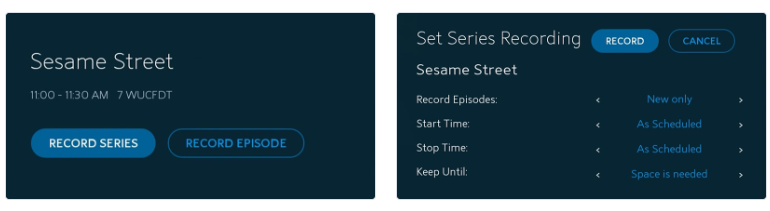
녹음 스펙트럼에 관한 FAQ
"DVR 없이 Spectrum에 어떻게 녹화하나요?"를 다룬 후에도 몇 가지 질문이 남아 있을 수 있습니다. 질문. 이 부분에서는 Spectrum 콘텐츠 녹음에 관한 몇 가지 FAQ에 답변하겠습니다.
- 박스 없이 Spectrum으로 녹음할 수 있나요?
물론! 클라우드 DVR이 없어도 모든 Spectrum 콘텐츠를 녹화할 수 있습니다. iMyMac Screen Recorder와 같은 안정적인 화면 녹화 도구가 필요합니다.
- Spectrum 리모컨의 녹음 버튼은 어디에 있나요?
스펙트럼 리모콘에 "REC" 라벨이 붙은 빨간색 버튼이 녹화 메뉴입니다. 리모콘의 숫자 영역 위쪽만 보면 바로 알 수 있습니다.
- Spectrum TV에서 녹화할 수 없는 이유는 무엇입니까?
아마도 내장된 녹화 기능을 사용 중이라면 클라우드 DVR이 오작동했을 수도 있습니다. 화면 녹화 시 항상 신뢰할 수 있는 도구를 사용하십시오.
- Spectrum 앱에 DVR이 있나요?
예! Cloud DVR과 Cloud DVR Plus는 스펙트럼 TV 앱.



